Wordは、論文の執筆に使用した文献から文献目録を自動的に生成します。 文書に新しい引用文献を追加するたびに、Wordは、MLA、APA、シカゴスタイルなどの適切な形式で文献目録に表示されるように、そのソースを追加します。
引用文の後に引用文献を追加する
-
[参考資料] タブの [引用文献と文献目録] グループで、[スタイル] の横にある矢印をクリックします。
![[参考資料] タブのスタイル APA オプションが強調表示されている](https://support.content.office.net/ja-jp/media/b3c5d5aa-dcb6-4d62-9398-ea6958f16b98.png)
-
引用文献と資料文献に適用するスタイルをクリックします。
-
引用する文章または語句の末尾をクリックします。
-
[引用文献の挿入] をクリックし、[新しい資料文献の追加] をクリックします。
-
[資料文献の作成] ボックスに引用文献の詳細を入力し、[OK] をクリックします。
![[資料文献の作成] ダイアログ ボックスのオプションが表示される](https://support.content.office.net/ja-jp/media/8f9658a9-51d2-4c18-8e81-2eb03aa143ec.png)
以上の手順を完了すると、引用文献が利用可能な引用文献の一覧に追加されます。 次にこの参照を見積もる場合は、すべてを再入力する必要はありません。[ 引用文献の挿入 ] をクリックして、使用する引用文献を選択するだけです。
![[引用文献の挿入] ボタンから引用文献のリストが表示される](https://support.content.office.net/ja-jp/media/ad433b09-76ed-4bfe-bf35-43569d7918c5.png)
重要: APA と MLA の書式は変更される可能性があるので、これらの書式のバージョンが要件に適合することを確認してください。 あるスタイルの独自の更新バージョンを作成したり、独自のスタイルをビルドしたりすることができます。 詳細については、「参考文献一覧と引用 102 - カスタム スタイルを作成する」を参照してください。
出典から文献目録を作成する
出典から文献目録を作成する場合は、次の操作を行います。
-
文献目録を挿入する場所をクリックします。 通常、これは文書の最後です。
-
[参考資料] タブの [引用文献と文献目録] で [文献目録] をクリックします。
Word の目次ビルダーと同じように、事前にデザインされた、タイトルを含む文献目録の書式を選ぶか、[文献目録の挿入] をクリックしてタイトルなしの文献目録を追加することができます。
引用文献プレースホルダーの使用と資料文献の編集の詳細については、「文献目録を作成する」を参照してください。 また、文献目録の資料文献を別のコンピューターにエクスポートする場合は、Microsoft Word ブログのこの投稿を参照してください。
APA 第 6 版引用文献スタイル修正手順
APA スタイルでは、著者名と出版日が使用されます。 同じ著者から複数の引用を行うと、引用文献ジェネレーターが、仕様にないにも関わらず、出版物のタイトルを表示してしまうという Word 2010 の既知のバグがあります。 この現象が発生した場合、この問題の修正方法は次のとおりです。
-
Word 文書で、引用文献をクリックします。
-
下向き矢印をクリックし、[引用文献の編集] をクリックします。
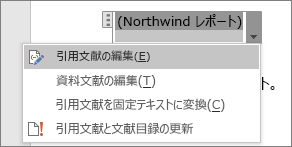
-
[タイトル] チェック ボックスをオンにし、[OK] をクリックします。
Word Online で引用文献を自動的に生成することはできません。 Word Online では文書の文献目録が保持されますが、作成する方法は提供されません。
代わりに、デスクトップ バージョンのWordがある場合は、[Wordで開く] を選択してドキュメントを開きます。
![[デスクトップ アプリで開く] コマンドの画像](https://support.content.office.net/ja-jp/media/2c318ee9-7f41-430c-8720-109ac585ee3d.png)
完了し、ドキュメントをWordに保存すると、Word Online でドキュメントを再度開くと目次が表示されます。










